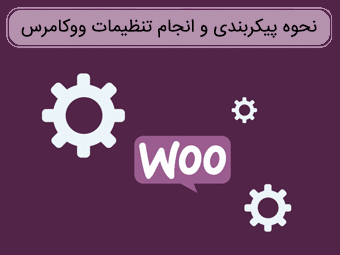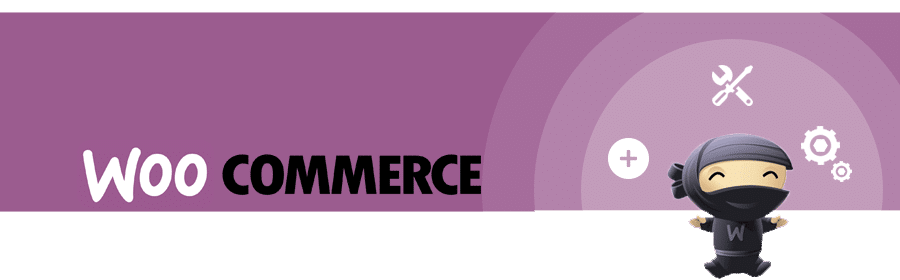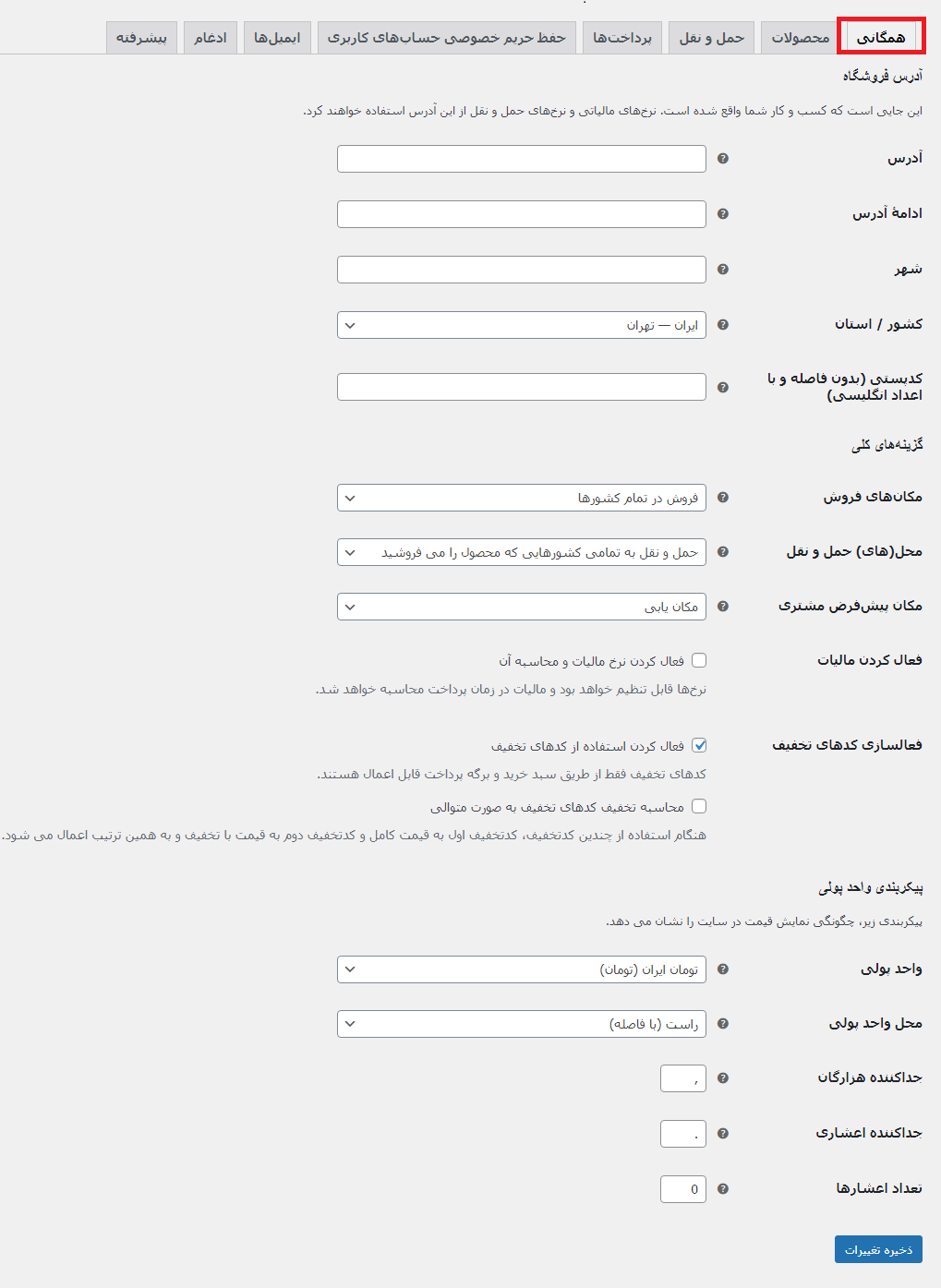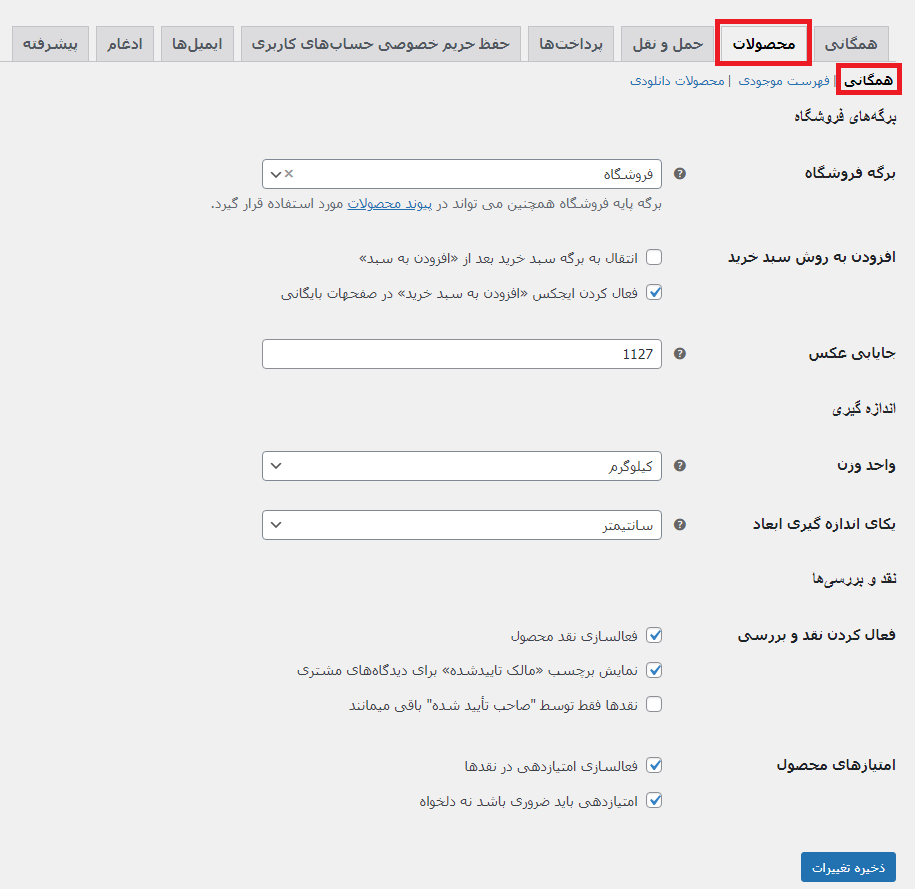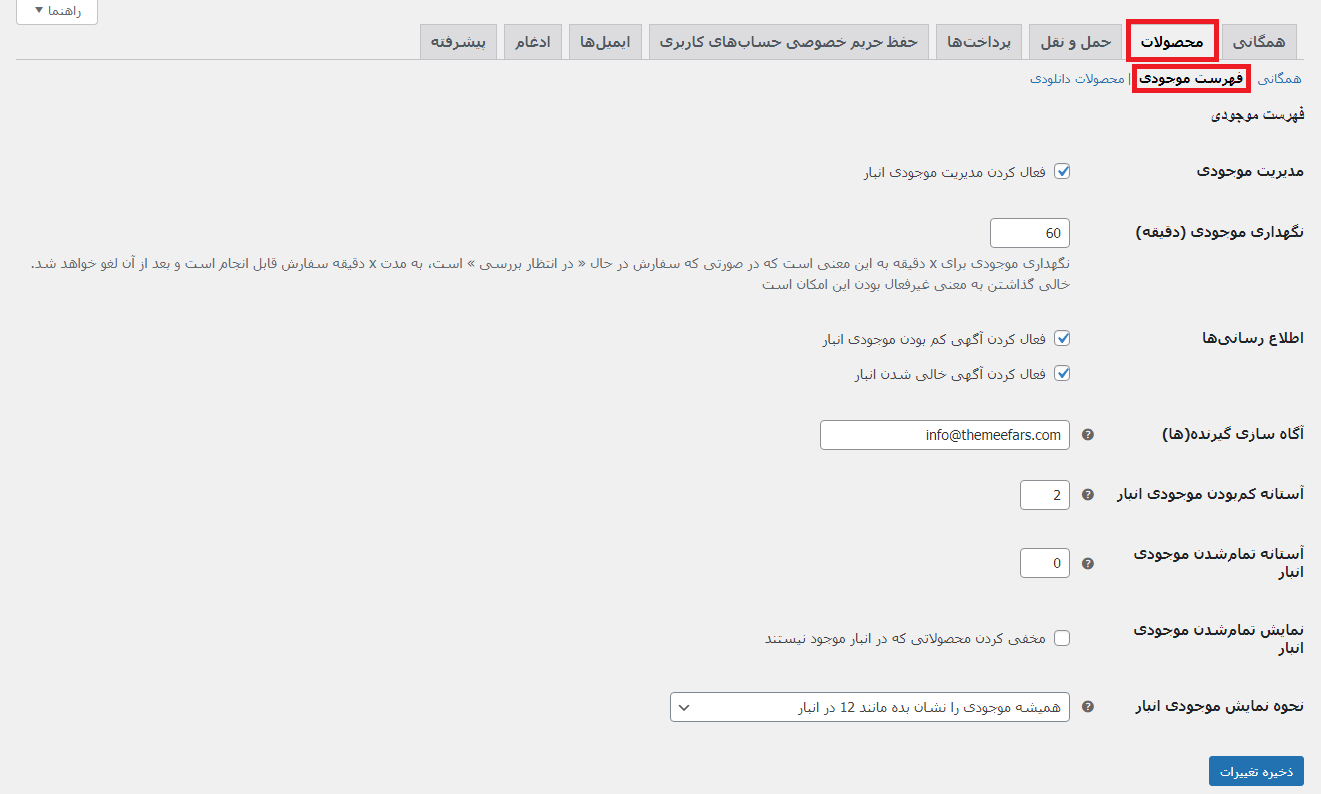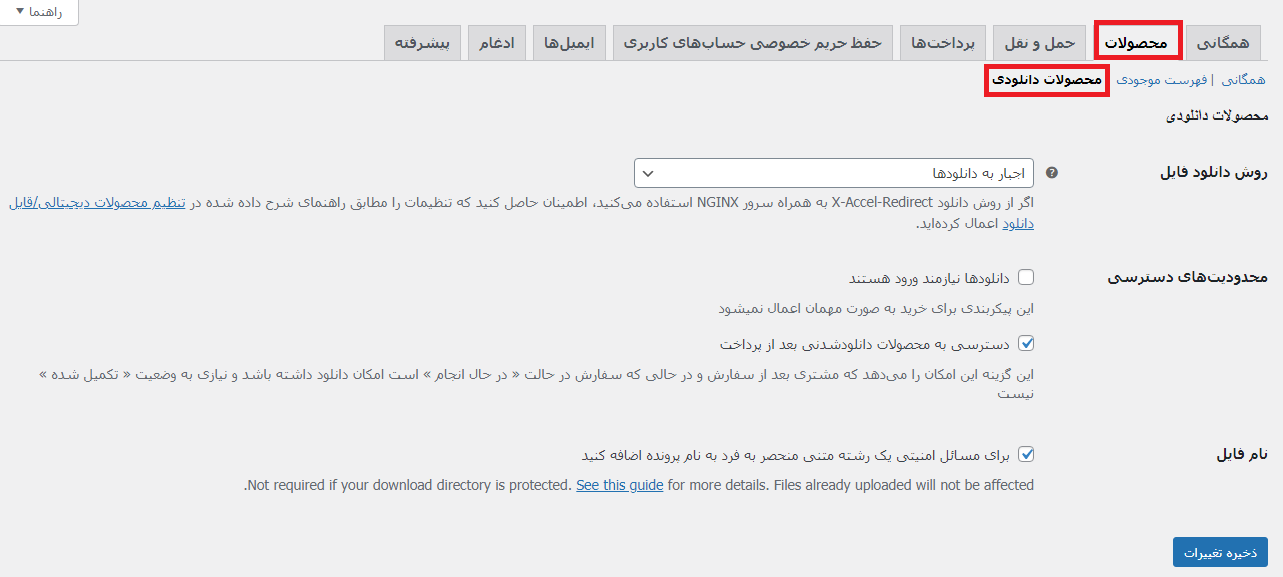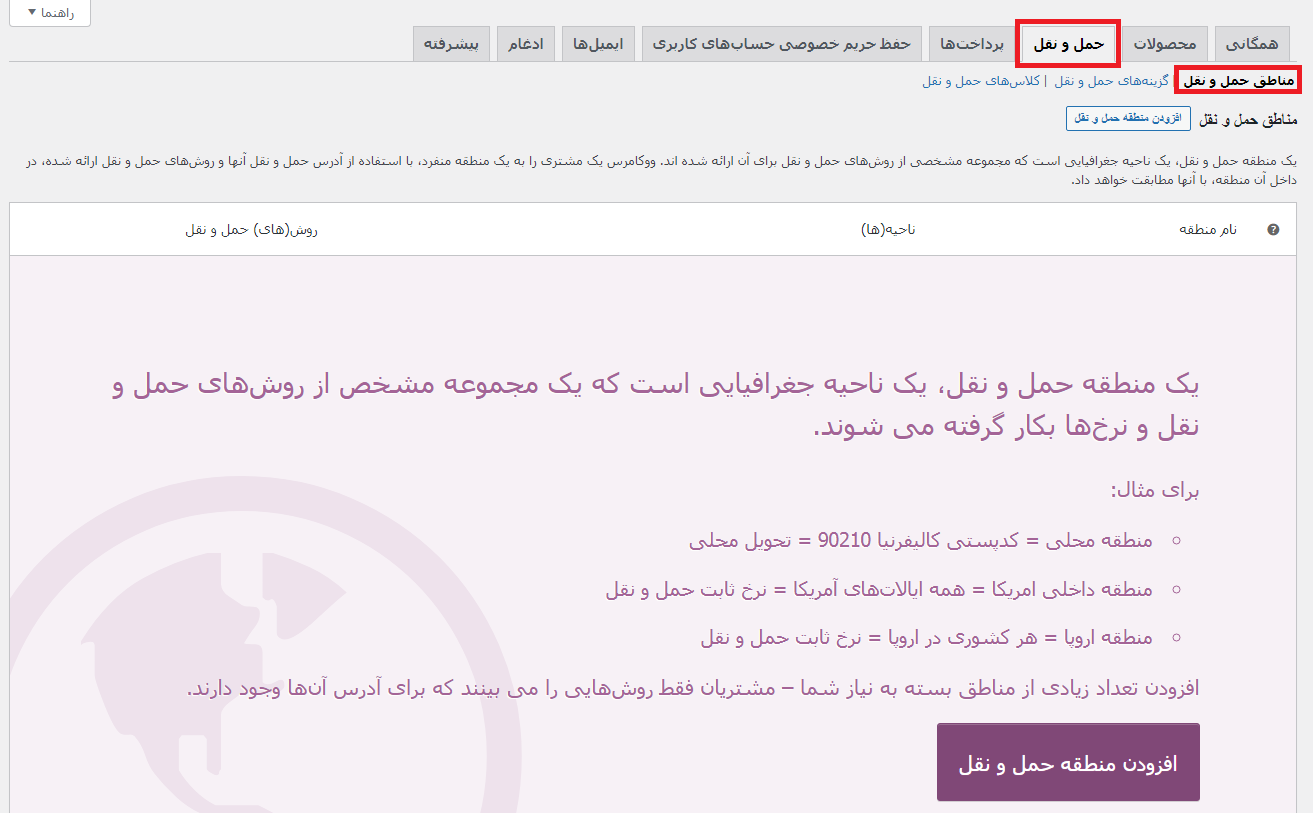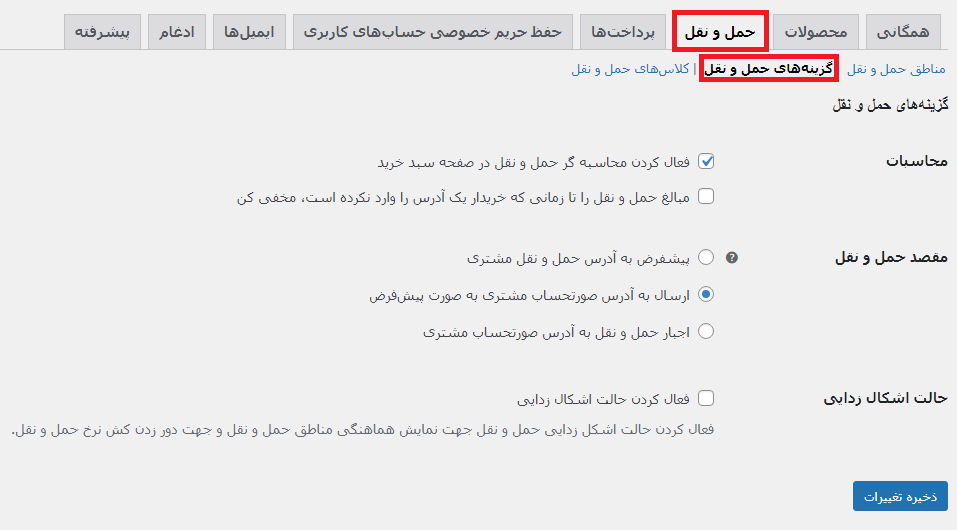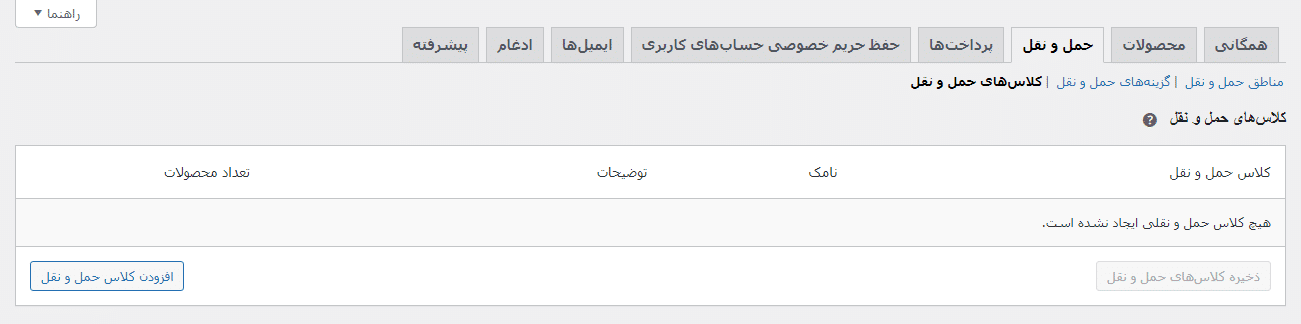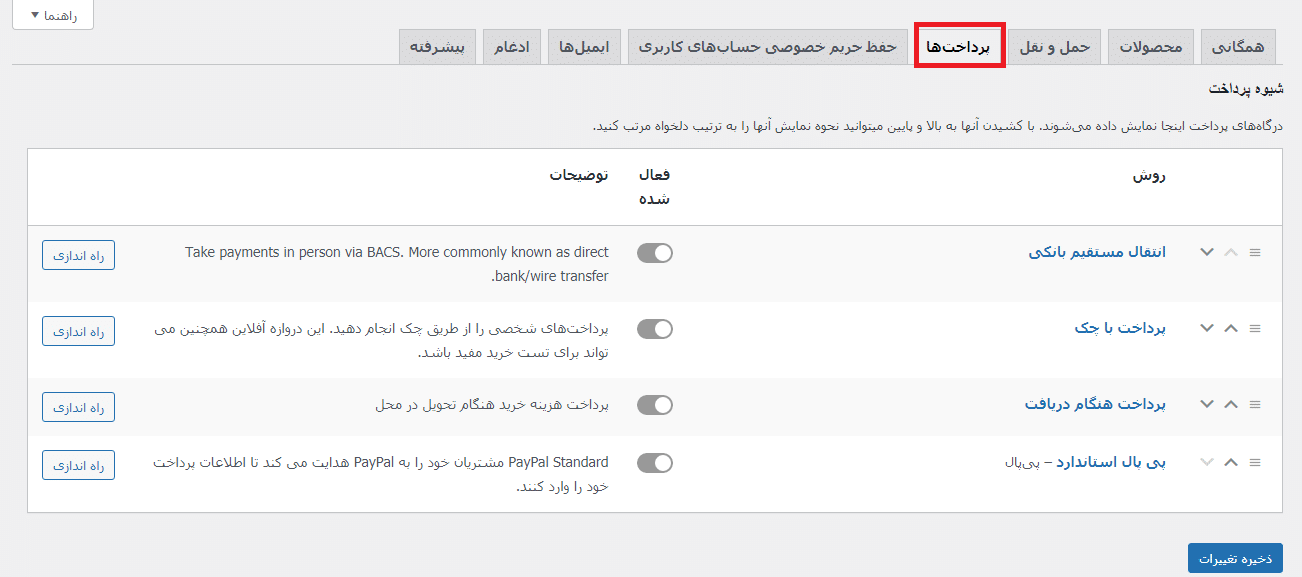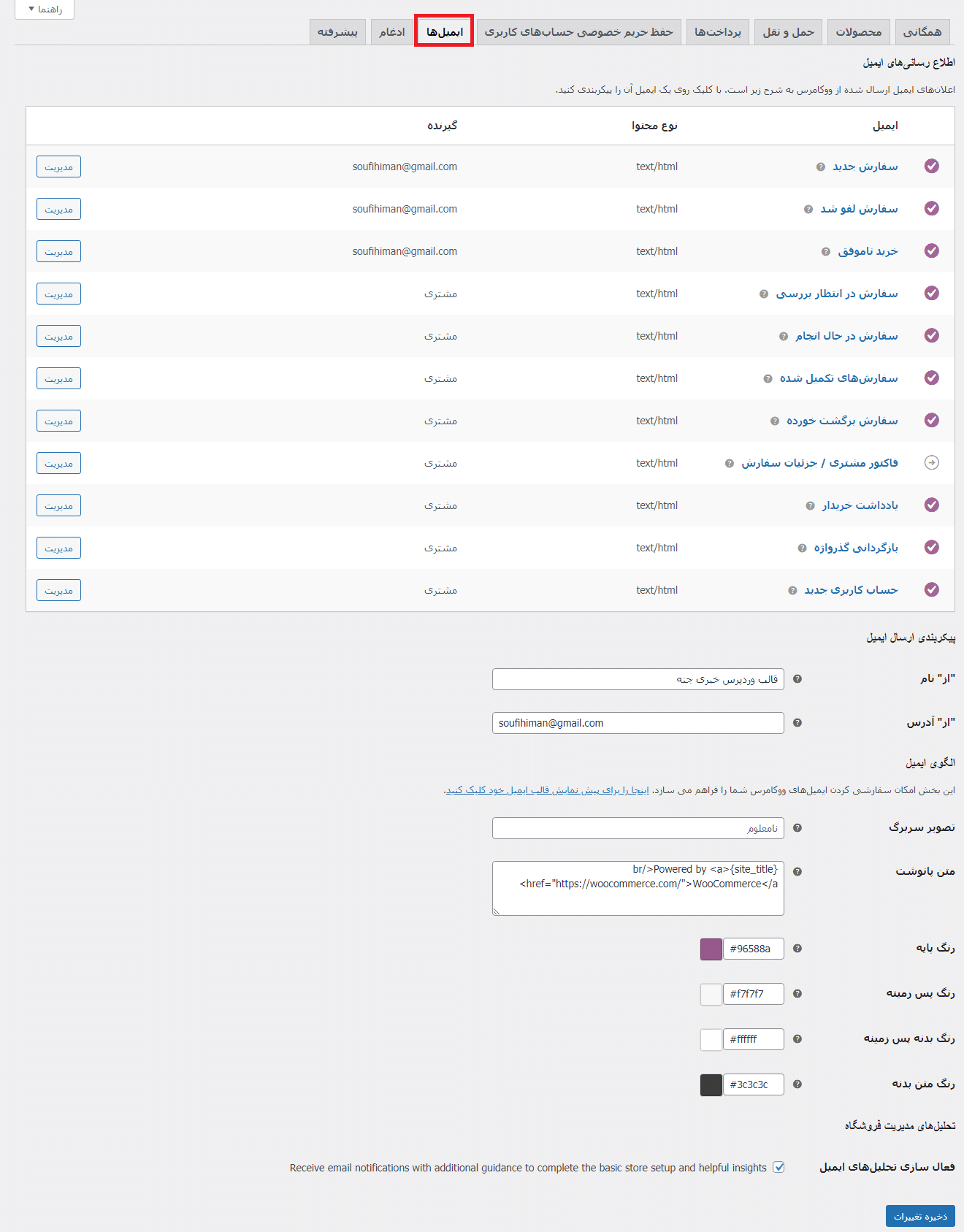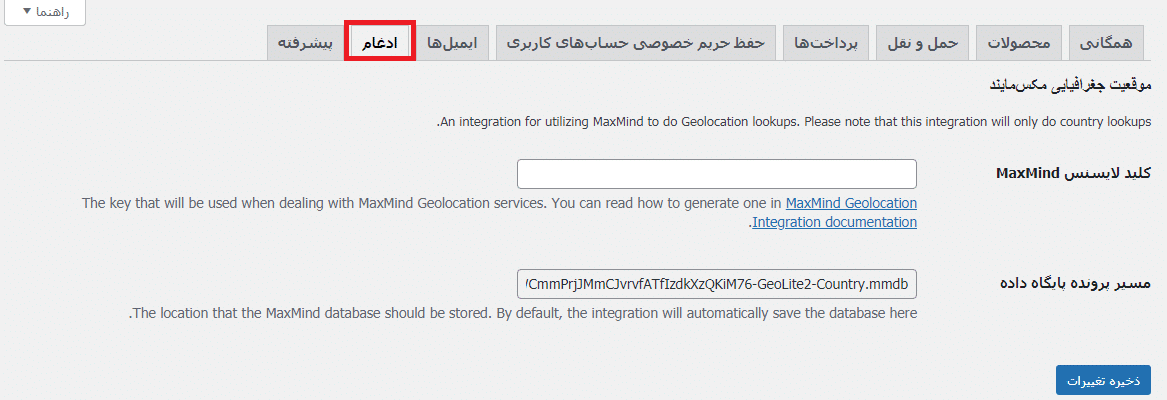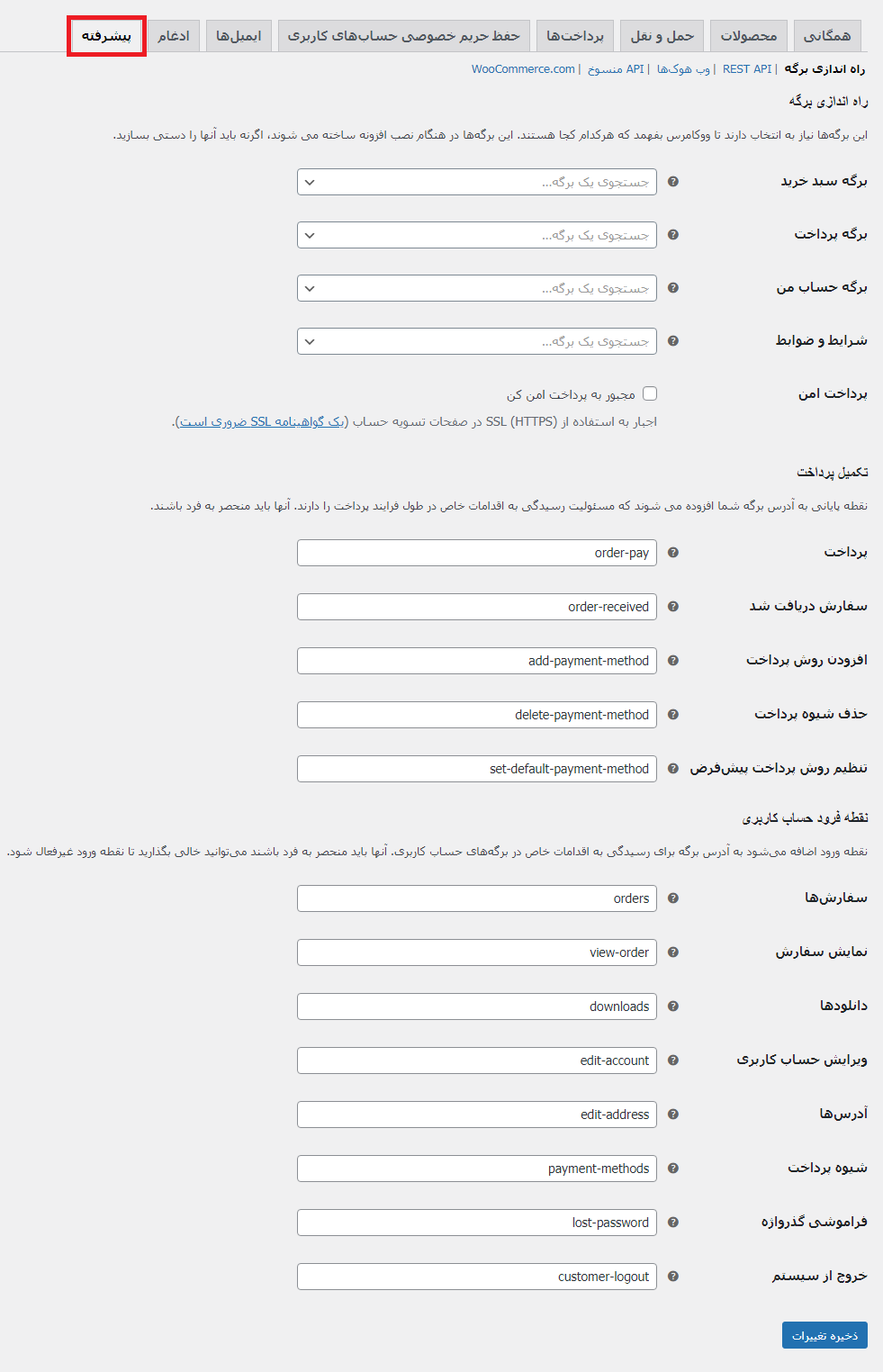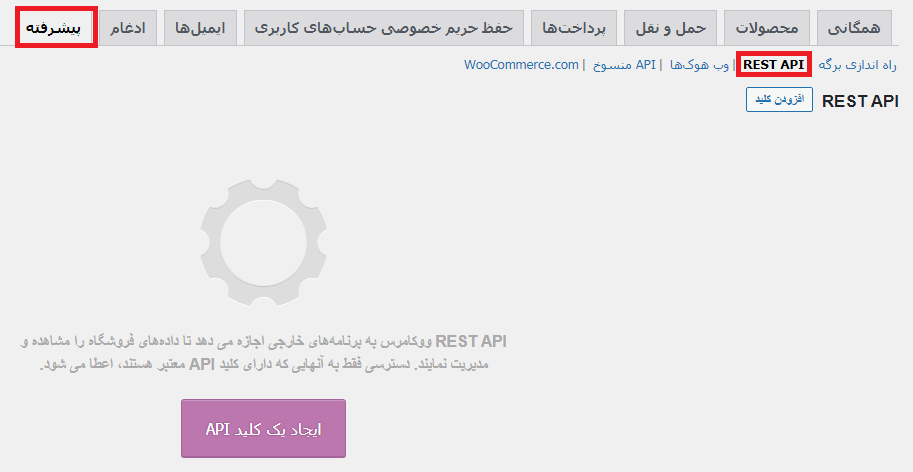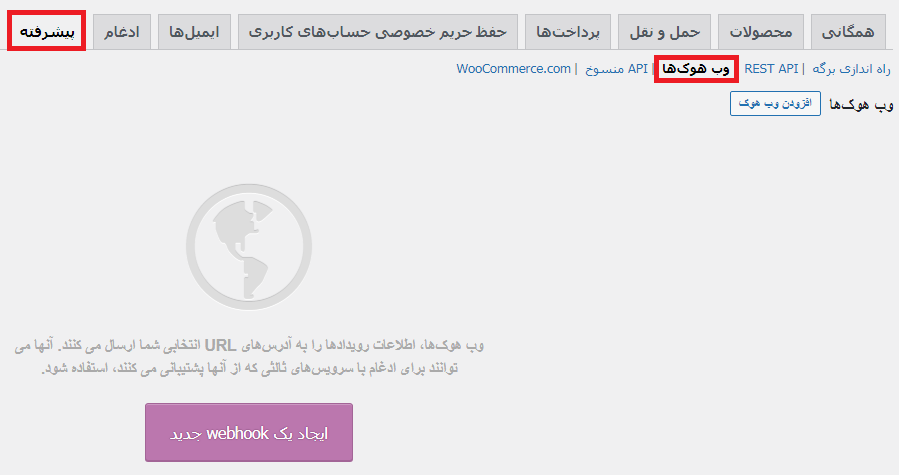پس از نصب و راه اندازی ووکامرس، قدم بعدی پیکربندی تنظیمات ووکامرس است تا فروشگاه شما آماده فروش شود و محصولات خود را اضافه کنید. در ادامه ما نحوه پیکربندی و انجام تنظیمات افزونه ووکامرس را به شما آموزش می دهیم.
آموزش تنظیمات ووکامرس
برای انجام تنظیمات و پیکربندی ووکامرس، در پیشخوان وردپرس به قسمت ووکامرس » محصولات مراجعه کنید. این صفحه نیز دارای سربرگهای مختلفی میباشد:
در ادامه ما هر بخش را توضیح می دهیم.
همگانی
آدرس فروشگاه
در اینجا باید آدرس فروشگاه خود را وارد کنید.
گزینه های کلی
- مکانهای فروش: اینجا باید مکان هایی که قصد فروش دارید را انتخاب کنید. یعنی آیا در همه کشورها فروش خواهید داشت یا فقط به کشورهای خاص. شما می توانید چندین کشور / منطقه خاص را انتخاب کنید.
- محل(های) حمل و نقل: کشورهایی که می خواهید به آنها ارسال داشته باشید را انتخاب کنید. یا می توانید به صورت کلی محاسبات حمل و نقل را اینجا غیرفعال کنید.
- مکان پیشفرض مشتری: آدرس مشتری پیش فرض برای محاسبه مالیات و هزینه حمل و نقل، مکانی را که فرض می کنیم بازدیدکنندگان سایت در آن هستند انتخاب کنید.
- فعال کردن مالیات: مالیات فروشگاه خود را فعال یا غیرفعال کنید. غیرفعال کردن مالیات صفحه تنظیمات مالیات را مخفی می کند.
- فعالسازی کدهای تخفیف: اینجا می توانید کدهای تخفیف را برای فروشگاه خود فعال یا غیرفعال کنید. همچنین با انتخاب گزینه محاسبه تخفیف کدهای تخفیف به صورت متوالی می توانید منطق محاسبه تخفیف را تغییر دهید تا تخفیف ها را به ترتیب بر روی یکدیگر اعمال کنید، نه اینکه آنها را بر اساس قیمت اصلی محصول قرار دهید.
پیکربندی واحد پولی
گزینه هایی که بر نحوه نمایش قیمت ها در فروشگاه تأثیر می گذارند.
- واحد پولی: ارز پیش فرض را برای فروشگاه انتخاب کنید. فقط یکی ممکن است انتخاب شود.
- محل واحد پول: موقعیت ارزی پیش فرض را برای قیمت ها انتخاب کنید: (برای زبان فارسی توصیه می کنیم گزینه چپ با فاصله را انتخاب کنید)
- جداکننده هزارگان: نمادی را انتخاب کنید که برای جداکننده هزارگان استفاده شود: 1,000 یا 1.000 (نیاز به تغییر نیست)
- جداکننده اعشاری: نمادی را انتخاب کنید که برای جدا کننده اعشاری استفاده شود: 100.00 یا 100,00 (نیاز به تغییر نیست)
- تعداد اعشارها: هنگام نمایش قیمت ها ، چند عدد برای نمایش در سمت راست اعشار انتخاب کنید. (0 بهترین گزینه است)
محصولات
سربرگ محصولات خود شامل 3 تب همگانی، فهرست موجودی، محصولات دانلودی است:
همگانی
برگه های فروشگاه
برگه فروشگاه: صفحه ای را که می خواهید صفحه پیش فرض فروشگاه باشد انتخاب کنید.
افزودن به روش سبد خرید:
- افزودن به روش سبد خرید انتقال به برگه سبد خرید بعد از «افزودن به سبد»: با افزودن محصول، مشتری به صورت خودکار به صفحه سبد خرید منتقل می شود.
- فعال کردن ایجکس «افزودن به سبد خرید» در صفحهات بایگانی: گزینه “افزودن به سبد خرید” را برای خرید صفحات بایگانی اضافه می کند.
جایابی عکس: این شناسه پیوست یا url تصویر است که برای جایگاه تصاویر کاتالوگ محصول مورد استفاده قرار می گیرد. محصولات بدون تصویر از آن استفاده می کنند.
اندازه گیری
از لیست کشویی یک واحد اندازه گیری وزن و سپس یکای اندازه گیری برای محصولات انتخاب کنید.
نقد و بررسیها
در اینجا می توانید بخش نظرات و همچنین امتیاز دهی برای صفحه محصول را فعال یا غیرفعال کنید.
فهرست موجودی
انتخاب کنید آیا مدیریت موجودی را فعال کنید یا خیر. در صورت انتخاب، این گزینه ها را دارید:
- مدیریت موجودی
- مدیریت موجودی را فعال کنید – موجودی کالاهای فیزیکی به صورت خودکار مدیریت می شود. شما مقدار را وارد می کنید و ووکامرس هنگام انجام فروش، موارد را کم می کند و نمایش می دهد.
- غیرفعال کردن مدیریت موجودی سهام (جعبه بدون علامت) – موجودی و وضعیت محصولات فیزیکی باید به صورت دستی وارد شود. در صورت تمایل همچنان می توانید مدیریت موجودی را در سطح هر محصول فعال کنید.
- نگهداری موجودی (دقیقه) – نگهداری موجودی برای x دقیقه به این معنی است که در صورتی که سفارش در حال « در انتظار بررسی » است، به مدت x دقیقه سفارش قابل انجام است و بعد از آن لغو خواهد شد. خالی گذاشتن به معنی غیرفعال بودن این ویژگی است.
- اطلاع رسانیها
- اطلاع رسانیها فعال کردن آگهی کم بودن موجودی انبار
- فعال کردن آگهی خالی شدن انبار
- آگاه سازی گیرنده(ها) – آدرس ایمیل را برای اعلان ها وارد کنید.
- آستانه کمبودن موجودی انبار – تعداد محصولاتی که باعث اطلاع رسانی موجودی کم می شوند.
- آستانه تمامشدن موجودی انبار – تعداد محصولاتی که از وضعیت موجود خارج می شوند.
- نمایش تمامشدن موجودی انبار – مخفی کردن محصولاتی که در انبار موجود نیستند.
- نحوه نمایش موجودی انبار – این گزینه نحوه نمایش موجودی انبار را برای کاربران کنترل می کند.
محصولات دانلودی
- روش دانلود فایل: نحوه ارائه فروشگاه شما از فایل های قابل دانلود به خریداران را کنترل می کند.
- محدودیتهای دسترسی: با این گزینه می توانید برای خریداران جهت دانلود فایل محدودیت هایی اعمال کنید.
- نام فایل: نام فایل برای مسائل امنیتی یک رشته متنی منحصر به فرد به نام پرونده اضافه کنید.
حمل و نقل
حمل و نقل خود شامل 3 بخش مختلف است.
مناطق حمل و نقل
صفحه اصلی تنظیمات حمل و نقل مربوط به مناطق حمل و نقل است. یک منطقه حمل و نقل را به عنوان یک منطقه جغرافیایی در نظر بگیرید که مجموعه خاصی از روش های حمل و نقل و نرخ آنها اعمال می شود.
گزینههای حمل و نقل
محاسبات
- محاسبات فعال کردن محاسبه گر حمل و نقل در صفحه سبد خرید
- مبالغ حمل و نقل را تا زمانی که خریدار یک آدرس را وارد نکرده است، مخفی کن
مقصد حمل و نقل
این کنترل می کند که کدام آدرس حمل و نقل به صورت پیشفرض استفاده شده است.
حالت اشکال زدایی
برای اهداف عیب یابی فعال کنید.
کلاسهای حمل و نقل
کلاسهای حمل و نقل می توانند جهت گروه بندی محصولات از نوع مشابه استفاده شوند و می توانند توسط برخی از روشهای حمل و نقل (مانند “نرخ ساده حمل و نقل”) جهت ارائه نرخهای مختلف به کلاسهای مختلف محصول، مورد استفاده قرار گیرند.
پرداختها
در این بخش می توانید روش پرداخت برای سایت خود را تنظیم کنید. در تصویر بالا شما فقط روش های پرداخت پیشفرض ووکامرس را مشاهده می کنید.
اگر درگاهی به سایت خود اضافه کنید، در این بخش نمایش داده خواهد شد و می توانید آن را فعال کنید.
حفظ حریم خصوصی حسابهای کاربری
پرداخت مهمان
- اجازه ثبت سفارش به مشتریها دهید بدون نیاز به حساب کاربری – به مشتریان امکان می دهد بدون ایجاد حساب کاربری خرید کنند. سفارشات به حساب کاربری در وردپرس پیوند نخواهند خورد.
- ورود به مشتری اجازه دهید در جریان پرداخت به حساب کاربری خود وارد شود – اگر مشتری هنوز وارد سایت نشده است، این یک فرم ورود را در صفحه پرداخت نمایش می دهد.
ساخت حساب کاربری
- به مشتری هنگام پرداخت اجازه ایجاد حساب کاربری دهید.
- به مشتری اجازه ایجاد حساب در برگه “حساب من” دهید.
- هنگام ایجاد یک حساب کاربری، به طور خودکار نام کاربری حساب را برای مشتری بر اساس نام، نام خانوادگی یا ایمیل خود ایجاد کنید.
- وقتی حساب کاربری ایجاد می کنید، خودکار کلمه عبور ایجاد می شود – اگر این غیرفعال باشد، یک جعبه ورودی برای کاربر در نظر گرفته شده است تا رمز عبور خود را تنظیم کند.
درخواست حذف حساب
- درخواست حذف حساب داده های شخصی را از سفارشات در صورت درخواست حذف کنید – به شما امکان می دهد داده های شخصی را در صورت درخواست حذف کنید. در صورت انجام این کار، اگر این گزینه را فعال کنید، داده های کاربر نیز در صورت پاک شدن از کاربر، از سفارشات شما حذف می شوند.
- در صورت درخواست دسترسی به بارگیری ها را حذف کنید – به شما امکان می دهد داده های شخصی را در صورت درخواست حذف کنید. هنگام انجام این کار، اگر این گزینه را فعال کنید، داده های بارگیری نیز در صورتی که متعلق به کاربر پاک شده باشد حذف می شود. در صورت بروز این اتفاق، کاربر پاک شده دیگر به هیچ فایل دانلودی خریداری شده دسترسی نخواهد داشت.
حذف اطلاعات شخصی
- حذف اطلاعات شخصی اجازه دهید داده های شخصی به صورت عمده از سفارشات حذف شوند – اقدام جدیدی را برای حذف اطلاعات شخصی در صفحه سفارشات اضافه می کند. در صورت نیاز به ناشناس ماندن دستی سفارشات به صورت عمده، مفید است.
سیاست حفظ حریم خصوصی
این بخش به شما امکان می دهد صفحه ای را برای سیاست حفظ حریم خصوصی خود انتخاب کنید و قطعه های سیاست حفظ حریم خصوصی را در حساب خود و صفحات پرداخت به مشتریان نشان دهید.
حفظ اطلاعات شخصی
این بخش به شما امکان می دهد تا چه مدت داده های سفارش را در فروشگاه خود نگه دارید. شما باید مشخص کنید که سایت شما در سیاست حفظ حریم خصوصی شما چه مدت اطلاعات را حفظ خواهد کرد.
ایمیل ها
اطلاع رسانیهای ایمیل
برای هر ایمیل ذکر شده ووکامرس، می توانید تنظیمات خود را پیکربندی کنید (اختیاری).
برخی از این ایمیل ها برای مشتری و بعضی ها برای مدیر ارسال می شود که شما باید تنظیمات لازم برای هر ایمیل از جمله محتوای ایمیل را مشخص کنید.
پیکربندی ارسال ایمیل
از چه نامی و از چه ایمیلی می خواهید ایمیل های فروشگاه شما ارسال شود؟ آن را در قسمت “از” نام و “از” آدرس وارد کنید.
الگوی ایمیل
این بخش امکان سفارشی کردن ایمیلهای ووکامرس شما را فراهم می سازد.
فعال سازی تحلیلهای ایمیل
برای تکمیل تنظیمات اساسی فروشگاه و اطلاعات مفید، با راهنمایی های اضافی اعلان های ایمیل را دریافت می کنید.
ادغام
یکپارچه سازی برای استفاده از MaxMind برای انجام جستجوهای موقعیت مکانی. لطفا توجه داشته باشید که این ادغام فقط جستجوی کشورها را انجام می دهد.
پیشرفته
سربرگ پیشرفته، خود شامل چند بخش مختلف برای تنظیم است.
راه اندازی برگه
راه اندازی برگه
این برگهها نیاز به انتخاب دارند تا ووکامرس بفهمد که هرکدام کجا هستند. این برگهها در هنگام نصب افزونه ساخته می شوند، و در غیر اینصورت باید آنها را دستی بسازید.
اگر در این قسمت، برگه های هر بخش انتخاب نشده باشند، شما باید آنها را انتخاب کنید. اگر اینکار را انجام ندهید کاربران نمی توانند فرایند خرید را انجام دهند.
- برگه سبد خرید – این صفحه موارد موجود در سبد خرید شما را نشان می دهد.
- برگه پرداخت – این صفحه جایی است که مشتری شما اطلاعات پرداخت خود را وارد کرده و سفارشات را ارسال می کند.
- برگه حساب من – این صفحه جایی است که مشتریان ثبت نام شده برای مشاهده سفارشات یا به روزرسانی جزئیات حساب خود به آنجا می روند.
- شرایط و ضوابط – این صفحه شرایط و ضوابط را نشان می دهد.
- پرداخت امن – اجبار به استفاده از SSL (HTTPS) در صفحات تسویه حساب. باید گواهینامه ssl را در سایت خود فعال کرده باشید.
تکمیل پرداخت
نقطه پایانی به آدرس برگه شما افزوده می شوند که مسئولیت رسیدگی به اقدامات خاص در طول فرایند پرداخت را دارند. آنها باید منحصر به فرد باشند.(نیازی به تغییر نیست)
نقطه فرود حساب کاربری
نقطه ورود اضافه میشود به آدرس برگه برای رسیدگی به اقدامات خاص در برگههای حساب کاربری. آنها باید منحصر به فرد باشند میتوانید خالی بگذارید تا نقطه ورود غیرفعال شود. (نیازی به تغییر نیست)
Rest API
این API برای استفاده توسعه دهندگان است. REST API ووکامرس به برنامههای خارجی اجازه می دهد تا دادههای فروشگاه را مشاهده و مدیریت نمایند. دسترسی فقط به آنهایی که دارای کلید API معتبر هستند، اعطا می شود.
وب هوکها
وب هوکها، اطلاعات رویدادها را به آدرسهای URL انتخابی شما ارسال می کنند. آنها می توانند برای ادغام با سرویسهای ثالثی که از آنها پشتیبانی می کنند، استفاده شود.
به پایان این مقاله رسیدیم، امیدواریم که در این مقاله نحوه پیکربندی و انجام تنظیمات افزونه ووکامرس را به خوبی یاد گرفته باشید. همچنین قدم بعدی اضافه کردن محصول در فروشگاه ووکامرس شماست. در صورت نیاز به اطلاعات بیشتر آموزش اضافه کردن محصول در ووکامرس را ببینید.